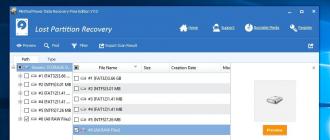Windows operatsion tizimlarida "Startup" kabi tushunchalar qo'llaniladi. Ushbu bobda joylashtirilgan dasturlar avtomatik ravishda Windows boshlang'ich jarayonlari bilan birgalikda foydalanilganda avtomatik ravishda ishga tushiriladi. Bu, masalan, foydalanuvchi ma'lumotlarining xavfsizligi, ulangan qurilmalarning ishlashi va fayllarni sinxronizatsiya qilish uchun mas'ul bo'lgan dasturlar uchun foydalidir. bulutli xizmatlarShu bilan birga, autoloaddagi ko'plab dasturlar tizimning butun boshlang'ich tezligiga salbiy ta'sir ko'rsatadi.
Dasturlarni Windows 7 da ishga tushirishdan olib tashlash uchun foydalanuvchi tizim konfiguratsiya parametrlarini o'zgartirishi kerak. Ro'yxatga olish vositasini ishlatish uchun ishlatilmaydigan dasturning turi ham mavjud, ammo Bosh menyusidagi maxsus papkada o'z yorliqlarini yaratadi va avtomatik tarzda ishga tushiriladigan barcha dasturlarni butunlay o'chirib qo'yishi uchun ushbu jildni tekshirib ko'rishingiz kerak.
Tezkor maqola navigatsiyasi
Tizim parametrlari
Yo'q qilish uchun zarur dasturlar "Startup" bo'limidan sizga kerak:
- Boshlash menyusini oching.
- "Ishga tushirish" tugmasini bosing.
- Ko'rsatilgan matn qutisiga "msconfig" so'zini kiriting va "OK" tugmasini bosing.
- Ko'rsatilgan oynada «Startup» tabiga o'ting.
- Cheklovlarni keraksiz dasturlardan olib tashlang.
- "Ilova" va "OK" tugmalarini bosing.
Tizim ishga tushirilganda dasturlar endi yuklanmasligiga ishonch hosil qilish uchun kompyuterni qayta ishga tushirish va vazifalar boshqaruvchisida ishlaydigan jarayonlarni tekshirish kerak.
Boshlash menyusi
Yorliq yaratish uchun autorun ishlatadigan dasturlarni olib tashlash tizim papkasidakerak:
- Boshlash menyusini oching.
- "Barcha dasturlar" bo'limini oching.
- Dasturlar papkasida joylashgan yorliqlarni olib tashlash.
Foydalanuvchi avtomatik ravishda yuklab olinganlar ro'yxatiga zarur ilovalarni kiritish uchun "Bosh" papkasidan foydalanishlari mumkin.
Uchinchi tomon dasturlari
Dasturlarni ishga tushirishdan olib tashlash uchun uchinchi tomon dasturidan foydalanishingiz mumkin. Buning uchun sizga kerak:
- Tashrif rasmiy sahifa cCleaner dasturlari (Piriform.com/ccleaner) dasturini yuklab oling va kompyuteringizga o'rnating.
- Dasturni ishga tushiring.
- "Xizmat" yorlig'ini oching.
- Dasturlarning ro'yxatini o'qib chiqing, ismni bosing va "O'chirish" tugmasini bosing.
Sevimli kompyuteringizni xarid qilish yoki sozlashingizdan keyin juda ko'p vaqt o'tgani yo'q, bu erda u yana ochilganda juda uzoq o'ylay boshlaydi va siz ham sekinlashayotganini sezasiz. Xavotir olmang! Sizga avtotashishning qanday ekanligini va uni qanday qilib optimallashtirish mumkinligini bilishingiz yordam beradi.
Muammo sababi
Ishga tushirish - har bir kompyuterni yoqqaningizda avtomatik ravishda ma'lum dasturlarni ishga tushiradigan xizmat. Aslida, u juda qulay narsa deb o'yladi - shuning uchun har doim o'z vaqtida yoqish kerak, deb o'ylamasligingiz kerak  antivirus yoki, masalan, sovutish tizimi.
antivirus yoki, masalan, sovutish tizimi.
Biroq, bugungi kunda ishlab chiqaruvchilar dasturiy ta'minot Ushbu kompyuter imkoniyatidan o'z maqsadlari uchun foydalaning. Siz o'rnatgan ko'plab dasturlar avtomatik tarzda o'zlarini rezavorlashadi va har safar uni faollashtirganda faollashadi. O'z-o'zidan bu jarayon hech qanday yomon ish qilmaydi, biroq agar bir nechta o'nlab turli xil taklif qilinmagan mehmonlar bo'lsa, kompyuteringizning tezligi sezilarli darajada kamayadi, chunki operativ xotira aslida hozir kerak bo'lmagan amallarni amalga oshirishda ishtirok etadi.
Turistik printsipidan foydalaning
Avtotovozdan qanday qaror qabul qilishingizdan oldin, u erda kerak bo'lmagan narsalarni aniqlang. Va undan ham yaxshiroq - faqat kerakli narsalarni qoldiring. Turistlarning tamoyillariga rioya qiling - hech qanday qila olmaydigan narsalar ortiqcha emas. Bir necha soniya ichida yorliqni ikki marta bosish kerak bo'lgan ilovani faollashtiradi.
Dasturni ishga tushirishdan qanday chiqarish mumkin - birinchi usul
Masofaning pastki chap burchagidagi Windows logotipidagi tugmani bosing va ochilgan qidiruv maydonchasida "ijro eting" so'zini kiriting. 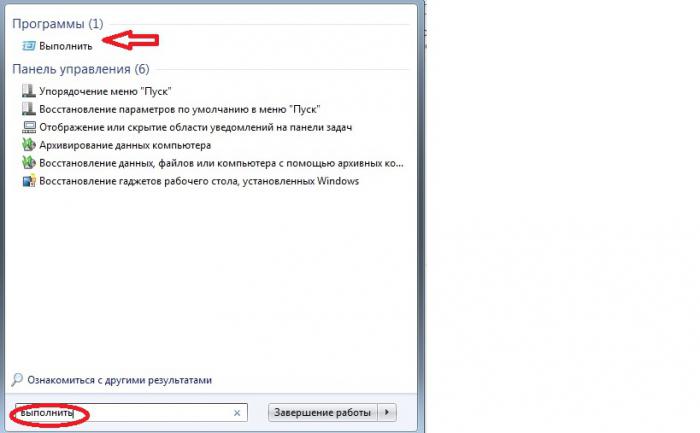
Yuqori qismida tegishli dasturni ko'rasiz. Unga bosing. Ko'rsatilgan qatorda msconfig buyrug'ini kiriting va OK bilan tasdiqlang.
Ushbu oyna paydo bo'ladi: 
"Boshlash" yorlig'iga o'ting 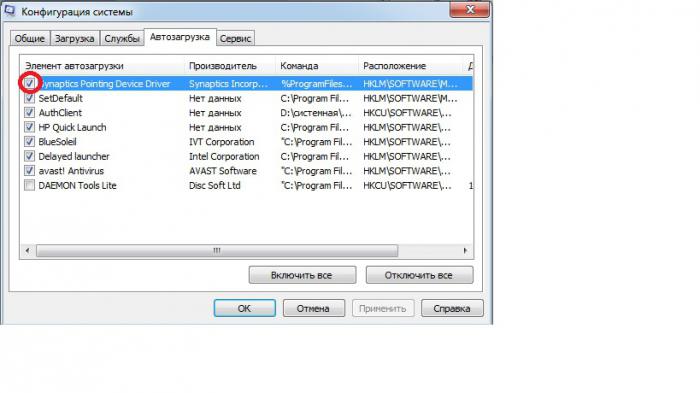
Chap tomondagi satrda dasturning faollashtirilganligini bildiradi. Dasturlarni ishga tushirishdan oson olib tashlash. Buni amalga oshirish uchun faqat sichqonchaning chap tugmasi bilan bosib, mos keladigan satrda cheklovlarni olib tashlang.
Yo'q qilish mumkin emas
Ushbu bosqichda siz avtotormozdan dasturni qanday olib tashlashni emas, balki o'sha erda qoldirishni xohlaysiz.
Avvalo, "Jamoa" ustuniga e'tibor bering. Bu erda yozilgan  manzillar boshqariladi. "Dasturlar" papkasidan jo'natilmagan barcha buyruqlar avtomatik ravishda ruxsatsiz deb gumon qilinmoqda.
manzillar boshqariladi. "Dasturlar" papkasidan jo'natilmagan barcha buyruqlar avtomatik ravishda ruxsatsiz deb gumon qilinmoqda.
Umuman olganda, autoloadda ikki yoki uchta dasturni qoldirish yaxshi bo'lardi, ammo hamma narsa shaxsiy imtiyozlaringizga bog'liq bo'ladi. Misol uchun, kimdir uchun, Skype har doim yoniq bo'lishi kerak bo'lgan dastur bo'lib, kimdir uni faqat vaqti-vaqti bilan ishlatadi.
Biroq, ayrim hollarda autoloading nafaqat kerakli, balki mutlaqo kerak. Bu aniq kiruvchi reklamalarning kompyuteringizga kirishini ta'minlaydigan josuslarga qarshi dastur va yordam dasturlariga ishora qiladi.
Zararkunandalar
Sizning kompyuteringizning salomatligi va to'g'ri ishlashi uchun quyidagi dasturlarning ro'yxati mutlaqo ziddiyatli hisoblanadi:

Dasturni ishga tushirishdan olib tashlash - ikkinchi usul
Tizim ro'yxatga olish kitobini ishlatib, dasturni ishga tushirishdan qanday qilib olib tashlash mumkin? Biroq, bu holatda juda ehtiyot bo'lishingiz kerak, chunki siz tasodifan muhim parametrlarni o'zgartirasiz.
Ro'yxatdan o'tish kitobi sozlamalar ro'yxati. operatsion tizim. Ular odatda ikkita joyga joylashtiriladi tizim fayllari. Bu yerda yuklab olish mumkin bo'lgan dasturlar, shuningdek, zararli viruslar, bu yoqimli ro'yxatlarga kanca yoki egri orqali kirishga harakat qilmoqda. Bundan tashqari, ikkinchisi, shuningdek, o'zlarini yashirishga va butunlay befarq bo'lishga harakat qilmoqdalar.
Ro'yxatdan o'tish kitobini kiritish uchun regedit buyrug'ini "bajar" qatoriga qo'ying. Ro'yxatdan o'tish kitoblari argēnā'ijāra oynasi ochiladi. Chap burchakda siz beshta papkani ko'rasiz. HKEY_CURRENT_USER bilan bizni qiziqtirmoqda.
Papka belgisining chap tomonidagi kichik uchburchakni bosish orqali siz pastki papkalarni ko'rishingiz mumkin. Shunday qilib, yo'lni tanlang: HKEY_CURRENT_USER \\ Software \\ Microsoft \\ Windows \\ CurrentVersion.
Ikkita kichik bo'lim bo'ladi: Run (bu erda qayd etilgan dasturlar har bir logindan boshlanadi) va runonce (ular faqat bir marta ishlaydi va darhol ro'yxatga olish kitobidan olib tashlanadi).
(Buyruqning o'ng sichqoncha tugmasini bosish orqali chaqiriladi) dasturni ishga tushirishdan qanday olib tashlashni ko'rsatadi. Ehtiyot bo'ling, chunki faylni o'chirib tashlash haqida hech qanday ogohlantirish tizimdagi muhim xatolarga olib kelishi mumkin emas. Agar kerakli buyrug'i xato qilib tashlasangiz, uni faqat qo'lda qayd etishingiz mumkin.
O'chirish kerak bo'lgan dasturlar
- Access Ramp Monitor - Internetga ulanishlarni nazorat qiladi.
- AlpsPoint - sensorli panelning imkoniyatlarini kengaytiradi, lekin kerak emas.
- AudioHQ - ovozli kartalar bilan yozilgan.
- BackWeb - yangilanishlarni yuklab olish uchun mavjud Internet-ulanishni aniqlaydi. Ko'p hollarda sistema halokatga olib keladi.
- Bayswap - issiq almashtirish mumkin batareyaga o'rnatiladi.
- BCDetect - video karta drayverini borligini tekshiradi.
- Bpcpost.exe Windows uchun Microsoft WebTV qismidir.
- BrowserWebCheck - brauzerning ishonchini ta'minlaydi Internet Explorer ko'rsatuv brauzer bo'lib qoldi.
- Ctfmon (ctfmon.exe) - har safar Office XPni to'g'ri ishga tushirganingizda yoziladi. Muqobil matn yozuvlari uchun ishlatiladi.
- Daemon - joystickni sozlash uchun ishlatiladi.
- ICSMGR.EXE - faqat asosiy kompyuter uchun zarur.
- LicCrtl - muayyan o'yinlar va dasturlarni ishlatganda litsenziyalarni tekshiradi.
- LoadQM - MSN Explorer Query menejeri o'rnatish uchun tavsiya etiladi.
- Microsoft Announcement Listener - Windows uchun Microsoft WebTV ishlashi uchun zarur.
- Microsoft Greetings Reminder - Microsoftdan eslatish.
- Microsoft Office boshlang'ich tizimi - bu MS-Office ilovalarini ishga tushirishni tezlashtiradi, ammo bu juda xotirjam.
- Mosearch - juda ko'p resurslarni sarflaydi, siz bir vaqtning o'zida minglab hujjatlar bilan ishlamasangiz, uni o'chirish tavsiya etiladi.
- MSConfigReminder - uni ochishda MSCONFIG-da biron-bir dasturni o'chirib qo'yganingiz haqida xabar beradi.
- MSMSGS - MSN Messenger. Ulanishni to'xtatishga harakat qiling.
- Nuqta - yordamchi dastur sichqoncha uchun rivojlangan vazifalarni qo'llab-quvvatlaydi.
- PowerChute - uzluksiz quvvat manbalari uchun dastur. Buning oldini olish yaxshiroqdir, chunki u ko'p hollarda tizimning noto'g'ri ishlashiga sabab bo'ladi.
- Ptsnoop - ba'zi modemlardan foydalanish uchun zarur. Sizda haqiqatan ham borligiga ishonch hosil qiling. Aks holda - yo'q qiling.
- QSORT.EXE - "Boshlash" menyusidagi narsalarni alifbo tartibida ajratish dasturi mutlaqo foydasiz.
- Resurs o'lchagich - Resurs indikatori. Maxsus emas zarur ish bajarmaydi. O'chir.
- SchedulingAgent - Vazifa jadvali. Uni doimo ishlatsangizgina qoldiring.
- SSDPSRV - Plug and Play qurilmalari uchun kerak bo'lgan dastur. Ularning mavjudligini tekshiring
- Sinxronizatsiya menejeri - Internet Explorer dan foydalanayotgan bo'lsangiz kerak. Boshqa brauzerni ishlatganda, o'chirib qo'ying.
- TVWakeup Windows uchun Microsoft WebTV uchun yana bir yordam dasturi. Kompyuteringizni faqat televizor sifatida ishlatgan holda qoldiring.
- W3KNetwork - bu dastur faqat ma'lumotlaringizni to'plash uchun yaratilgan. To'liq o'chirish.
- Winmgmt.exe - AT menejeri bo'lmaganda, siz mutlaqo bunga muhtoj emassiz.
Bir nechta artefakt
Windowsning boshida, ro'yxatga olish kitobi bunday bo'lmaganida, buyruqlar win.ini va system.ini fayllarida yozilgan edi. Ushbu kengaytmali fayllar endi Windows katalogida. Ko'plab dasturchilar asta-sekin ushbu eskirgan fayllarni unutadilar. Ammo viruslarni ishlab chiquvchilar bu bo'shliqdan foydalanishga kamlik qilmaydilar.
Agar butun va bezovtalanuvchi virus yana paydo bo'lsa, buni bilib, dasturni autoloaddan qanday olib tashlash kerak. Faqat win.ini va system.ini fayllarini ko'rib chiqing va shubhali yozuvlarni o'chirib tashlang.
Yordamchi dasturlari
Ro'yxatga olishni o'zingiz o'zgartirishingizdan qo'rqsangiz, dasturlarni muhim sozlamalarni buzmasdan ishga tushirishdan qanday qilib olib tashlashni aniq biladigan maxsus dasturlardan foydalaning.
CCleaner - ajoyib variant. Ushbu yordam dasturi keraksiz buyruqlarni bartaraf etishga yordam bermaydi, shuningdek, har qanday dasturiy ta'minotni o'rnatish va olib tashlashdan so'ng, ko'pincha keraksiz har qanday keraksiz kasbiy tozalashga yordam beradi.
Yana yaxshi tasdiqlangan yordamchi - TuneUp Utilites. Ushbu dastur kompyuteringizni optimallashtirishga xalaqit beradi va boshlanishda qaysi dasturlarga ehtiyoj sezmaydiganligini biladi. Bu foydalanuvchilar bilan do'st interfeysga ega va operatsion tizimning o'zi bilan bog'liq muammolarni bartaraf etish uchun sizga imkoniyatlari taklif qiladi.
Neo Utilities - kompyuteringizni va Internet-ulanishlarni optimallashtirish uchun aniq dasturiy ta'minot to'plami. Bunga qo'shimcha ravishda, u sizning tizimingiz uchun himoya qiladi, chunki u avtomatik tarzda ruxsatsiz ro'yxatga olishni o'zgartirishga to'sqinlik qilish uchun to'siq qo'yadi.
AusLogics BoostSpeed, shuningdek, kompyuteringizni tozalab olishni osonlashtiradigan yaxshi vositadir. Ish davomida u barcha dasturiy ta'minotlarni tekshiradi va operatsion tizimni optimal ishlashga erishish uchun sozlash imkonini beradi.
Bir oz vidolashish
Sizning operatsion tizimingizni ishga tushirishni qo'lda yoki xizmat ko'rsatish vositalaridan foydalangan holda sozlashingizdan so'ng, kompyuterning yuklash vaqti kamayadi va dasturni bajarish tezligi ortadi. Biroq, vaqti-vaqti bilan ro'yxatga olish kitobi sozlamalarini tekshirish muhim ahamiyatga ega. Endi siz dasturlarni autoloadingni qanday o'chirishni bilasiz, ular o'zlari ishlab chiqmagan ilovalar bo'lmasligi kerakligi haqida ishonch hosil qilish osonroq bo'ladi. Bunday murakkab ish bilan siz o'zingizni vaqt va nervlarni saqlaysiz.
Ba'zi hollarda Windows 7-da ba'zi dasturlarning autorunini o'chirib qo'yish kerak bo'lgan holatlar mavjud bo'lib, ular resurslarning sezilarli iste'molini kamaytirish va kompyuterni tezlashtiradi. yoqilganda tizimning yuklash vaqtini kamaytirish.
Aslida, ba'zi dasturlarni o'rnatishdan so'ng, kompyuterni yoqsangiz avtozapukga qo'yasiz.
Endi sizga kerak bo'lmagan dasturlar uchun autorunni o'chirib qo'yishning bir necha yo'llarini ko'rib chiqamiz.
Biroq, ehtiyot bo'ling, chunki tizimning ishlashi va xizmat ko'rsatish uchun ba'zi dasturlar zarur. Ularni o'chirib qo'yish Windows 7 operatsion tizimining ba'zi funktsiyalariga, uning xavfsizligiga ta'sir qilishi mumkin.
Dasturlarni dastlabki menyudan dastlabki papkadan olib tashlash
Agar siz uzoq vaqtdan beri kompyuterdan foydalangan bo'lsangiz, bu usul sizga tanish bo'lishi mumkin qo'shimcha ma'lumot ular tasodifan uni kashf etadilar, ammo yangilari uchun axborot hali ham yangi bo'lishi mumkin.
"Boshlash"\u003e "Barcha dasturlar" menyusiga o'ting va "Ishga tushirish" jildini toping.
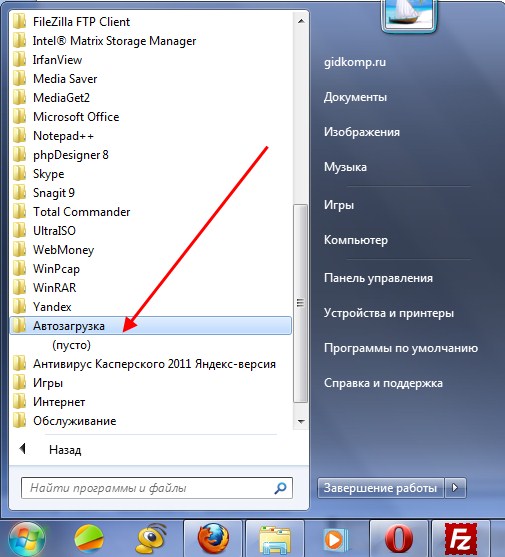
U erda hamma narsa - kompyuterni yoqilganda boshlanadi. Shunday qilib, bu dasturlarni u erdan olib tashlash uchun etarli emas.
Biz standart dastur Windows 7 - MSConfig dan foydalanamiz
Ushbu yordam dasturi, MSConfig, allaqachon sukut bo'yicha kompyuterda va siz uni o'rnatishga hojat yo'q, faqat uni boshlashingiz va undan foydalanishingiz kerak.
Va ishga tushirish juda oson:
Boshlash menyusini yana oching va qidirish panelidagi msconfig kiriting.
Bu darhol topiladi, ishga tushirish uchun uning qisqa tugmasini bosishingiz kerak bo'ladi.
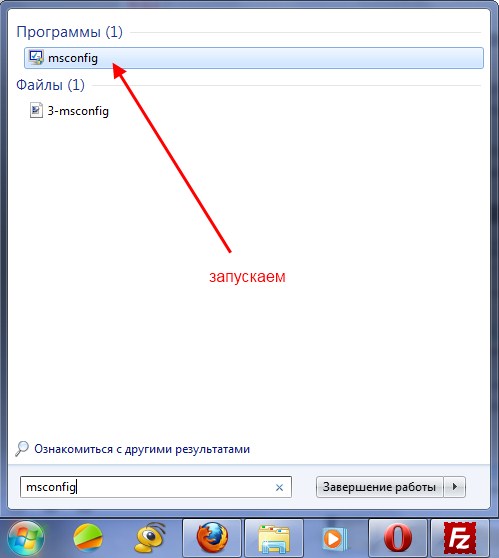
Agar biron sababga ko'ra Start menyusida qidiruv paneli mavjud bo'lmasa, Win + R qisqa klavishlarini bosishingiz mumkin va bu oyna boshlanadi:

U erda msconfig kiriting va "OK" tugmasini bosing.
Natijada, msconfig dasturini ishga tushirishimiz kerak. Bu quyidagicha ko'rinadi:

To'g'ridan-to'g'ri "Boshlash" yorlig'iga boring. Siz o'chirib qo'yadigan katakchalarni olib tashlash keraksiz dasturlar. Lekin agar ularning har birining javobgarligini tushunmasangiz, unda uzilishingiz yaxshiroqdir.
"OK" tugmasini bosgandan so'ng, sizni kompyuterni qayta ishga tushirish so'raladi, ammo siz buni qilolmaysiz.

Bu yordam dasturi juda qulay, lekin u juda funksional emas, chunki bizni autorundan barcha dasturlarni butunlay o'chirish qobiliyatini ta'minlay olmaydi.
Shuning uchun biz yana bir necha usulni ko'rib chiqamiz.
Windows 7ni ro'yxatga olish kitobidan qo'lda olib tashlash
Ro'yxatdan o'tish kitobi muharriri boshqaring. Buni amalga oshirish uchun odatiy "Win + R" tugmachasini bosamiz yoki yana "Start" menyusidagi qidirish satriga "regedit" so'zini kiritamiz.
Bu juda qo'rqinchli tushunib bo'lmaydigan derazadan boshlanadi, u juda ko'p papkalarni ko'proq abracadabra nomlariga o'xshatadi.
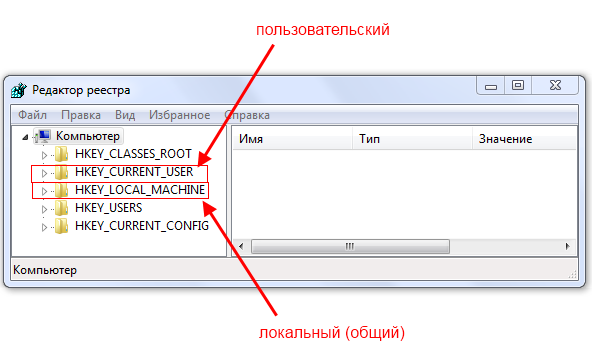
Lekin biz qo'rqmaymiz, ammo tinchlik bilan hamma narsani aniqlab oling va bilimga ega bo'ling!
Ushbu papkalar orasida, uzoqdagi yirtqichlarga "etti" autorunning ikki qismini kiritish mumkin:
barcha foydalanuvchilar uchun ishlatiladigan umumiy (mahalliy ro'yxat), manzil:
Kompyuter \\ HKEY_LOCAL_MACHINE \\ Software \\ Microsoft \\ Windows \\ CurrentVersion \\ Run-ni tanlang
shaxsiy ro'yxatga olish - uchun joriy foydalanuvchiushbu manzilda:
Kompyuter \\ HKEY_CURRENT_USER \\ Software \\ Microsoft \\ Windows \\ CurrentVersion \\ Run-ni tanlang
Ya'ni run papkasida borishingiz kerakpapka daraxtini birma-bir kengaytirish orqali.
Ular Windows bilan ishlaydigan fayllarni o'z ichiga oladi va ularni odatdagidek osonlikcha o'chirib tashlashingiz mumkin - o'ng tugmani bosish va "o'chirish" ni tanlash orqali.
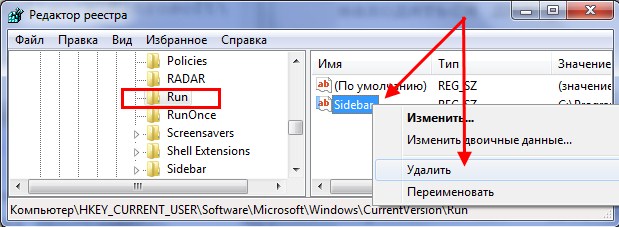
Avval birinchi manzilga o'ting, tozalang, so'ngra ikkinchisiga o'ting.
Uchinchi tomon dasturidan foydalangan holda boshlang'ich dasturlarini o'chirib qo'ying
Endi biz butunlay bepul (bepul), lekin juda kuchli va funktsional ravishda tarqatilgan uchinchi tomon Autoruns dasturi haqida gapiramiz - kompyuter yoqilganda avtomatik ravishda boshlay oladigan hamma narsani o'chirib qo'yish mumkin.
Autoruns dasturini yuklab olish Siz ushbu linkni rasmiy saytdan olishingiz mumkin: http://download.sysinternals.com/files/Autoruns.zip (521 KB)
Ofisda. Sayt inglizcha versiyasi, ammo biz ushbu chet tilini bilmasdan ham osonlikcha tushunishimiz mumkin.
Yuklab olingan arxiv kengaytmasi .zipga ega va har qanday arxivchi tomonidan ochilishi mumkin.
Jildda 4 ta fayl mavjud. Biz boshlagan "autoruns.exe" ga qiziqamiz (fayl belgisini o'ng tugmasini bosing va "administrator sifatida ishlating" ni tanlash tavsiya etiladi).
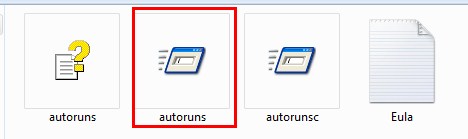
Sizni birinchi marta boshlaganingizda biz "Qabul qilish" tugmachasini bosish orqali biz litsenziya shartnomasini qabul qilishimiz talab qilinadi.

Dastur shunga o'xshash:

Biz darhol barcha boshlang'ich obyektlarning ro'yxati bo'lgan "Barchasi" yorlig'ini darhol ochamiz.
Ammo u erda yo'qotish uchun, bularning barchasi alohida ajratilgan tablar mavjud: Winlog, Drivers, Explorer va boshqalar.
Agar siz quti belgisini olib tashlasangiz, avtomatik ravishda o'chirib qo'yishimiz mumkin. Agar siz chiziqni bosib ketsangiz, unda quyida siz ob'ektning tavsifini ko'rishingiz mumkin: dasturning versiyasi, kompyuterdagi joylashuvi, o'lchami va boshqalar.
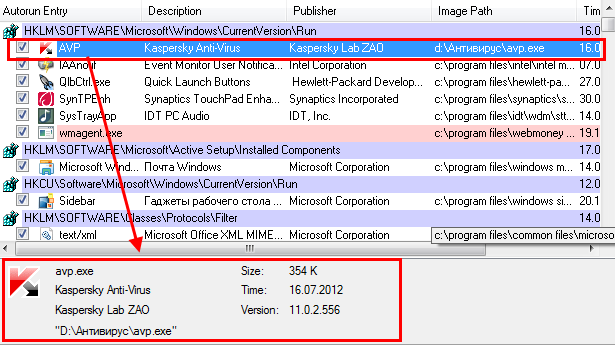
Maqolada tasvirlangan avvalgi usullarni o'chirib qo'yishimiz mumkin bo'lgan "Tizimga kirish" ilovasida biz ro'yxatga kiritamiz.
Siz pushti ranglarda ba'zi satrlarni ta'kidlaganini sezishingiz mumkin - bu faqat mos bo'lmagan narsalar batafsil tavsifva sariq rangdagi fayllar o'chirib tashlangan va endi ularni yuklab olish mumkin bo'lmagan, faqat sodda. Ya'ni ular o'chirilmaydi.
Shunga qaramay, siz hech narsa bilmagan narsani uzib qo'yishda ehtiyot bo'ling. Ehtimol, bu asosiy uchun zarur oyna ishi 7 va ushbu xizmatlarni o'chirib qo'ygandan so'ng, kompyuter kerak bo'lganda ishlamaydi.
Biz lazzat olamiz butun jarayonning video darsligi:
- Bu operatsion tizim ishga tushirilgandan so'ng avtomatik ravishda yuklab olinadi. Odatda, autoload yordamida, kompyuter yoqilganda doimiy ishlaydigan dasturlar ishga tushiriladi. Biroq, ko'plab dastur ishlab chiquvchilari o'z dasturlarini avtomatik ravishda yuklab olish qobiliyatidan suiiste'mol qilishadi. Natijada, u erda bo'lmasligi kerak bo'lgan dastlabki dasturlar paydo bo'ladi. Vaqt o'tgach, avtomatik ravishda yuklangan dasturlarning soni o'sib boradi va kompyuter juda sekin ishlay boshlaydi, aksariyat ishlarni foydasiz ishlashga sarflaydi. Ushbu materialdan dasturni Windows 7-dan boshlashdan qanday olib tashlashni o'rganasiz va bu muammoni hal qilasiz.
Dasturni Windows 7 da ishga tushirishdan olib tashlash uchun parametrlardan foydalaning
Dasturlarni Windows 7 operatsion tizimida ishga tushirishdan turli yo'llar bilan olib tashlash. Eng oson yo'li - dastur parametrlarini ochish va avtomatik o'rnatish vazifasini o'chirish. Aksariyat hollarda bu dastur uchun operatsion tizimning boshlanishi bilan endi yuklab qo'yish etarli bo'ladi.
Masalan, autoloaddan o'chirish uchun siz "Sozlamalar - Dastur sozlamalari" menyusini ochishingiz kerak.
Va dastur parametrlari bilan oynadan ochilgach, "Umumiy" yorlig'iga o'ting va "Windows bilan ishlayotgan uTorrent" funksiyasini tanlang.

Keyin hamma narsa "OK" tugmasini bosish orqali sozlamalarni saqlab qoladi. Ular oddiy harakatlar Windows 7 yoki boshqa birida yetarli bo'ladi windows versiyalari. Keyingi kompyuterni qayta ishga tushirgandan so'ng uTorrent dasturi avtomatik ravishda yuklanadi.
Dasturni MSCONFIG yordamida Windows 7 da ishga tushirishdan qanday olib tashlash mumkin
Operatsiya xonasida windows tizimi "Tizimning konfiguratsiyasi" deb nomlangan katta yordam dasturi mavjud. Operatsion tizimning boshlang'ichini, xizmatlarini va boshqa parametrlarini boshqarishga imkon beradi. Ushbu yordam dasturini ochish uchun siz "MSCONFIG" buyrug'ini bajarishingiz kerak. Buni Run menyusi yoki orqali amalga oshirish mumkin qidiruv paneli Windows 8 dan foydalanayotgan bo'lsangiz, boshlang'ich menyusida yoki boshlang'ich ekranda plitalar bilan ishlating.
Shunday qilib, Windows + R tugmalar birikmasini bosing. Shundan so'ng sizning oldingizda "Run" menyusi paydo bo'lishi kerak. Ushbu menyuda "" buyrug'ini kiriting va Enter tugmasini bosing.

Shundan so'ng, tizim konfiguratsion yordam dasturini ko'rasiz. Bu erda to'g'ridan-to'g'ri "Boshlanish" yorlig'iga o'tishingiz kerak.
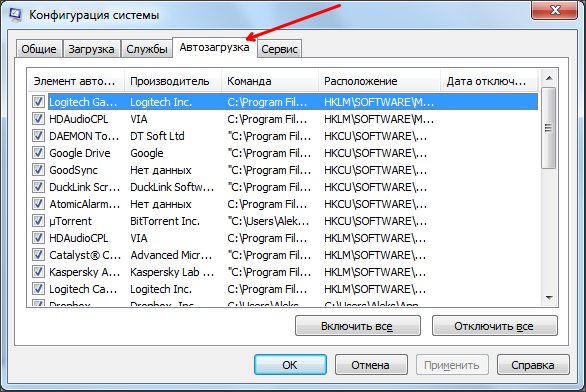
Ushbu ilovada siz mumkin. Buning uchun tegishli dastur oldidagi belgini olib tashlang. Belgini olib tashlaganingizdan so'ng, "OK" tugmasini bosib sozlamalarni saqlab qo'yishni unutmang.
Bundan tashqari, tizim konfiguratsion yordam dasturini ishlatib, keraksiz xizmatlarni o'chirib qo'yishingiz mumkin. Bundan tashqari, xizmatlar avtomatik ravishda yuklab olish dasturlarida ham qo'llanilishi mumkin. "Xizmatlar" yorlig'iga o'ting va "Microsoft xizmatlarini ko'rsatmaslik" yonidagi katakchani belgilang.
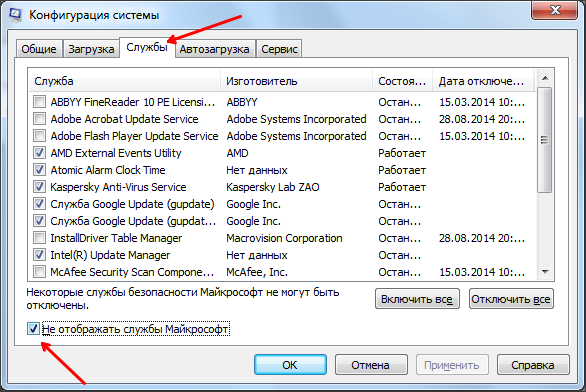
Shundan so'ng siz xizmat sifatida yuklangan dasturlarning ro'yxatini tekshirishingiz mumkin va agar kerak bo'lsa, ulardan ayrimlarini o'chirib qo'yishingiz mumkin. Bu "Boshlanish" ko'rinishidagi kabi amalga oshiriladi: sozlamalarni olib tashlash va sozlamalarni saqlash.
Windows 7 da ishga tushirgan dasturlarni olib tashlash uchun autoruns dan foydalaning
Bundan tashqari, keraksiz dasturlarni Windows 7 da ishga tushirishdan olib tashlash uchun foydalanishingiz mumkin uchinchi tomon dasturlariBu kabi muammolarni hal qilish uchun maxsus mo'ljallangan. Ushbu turdagi eng ilg'or dasturlardan biri.
Autoruns dan foydalanish juda oddiy. Siz qilishingiz kerak bo'lgan narsa - boshlashdan olib tashlashni xohlagan dasturni olib tashlash.
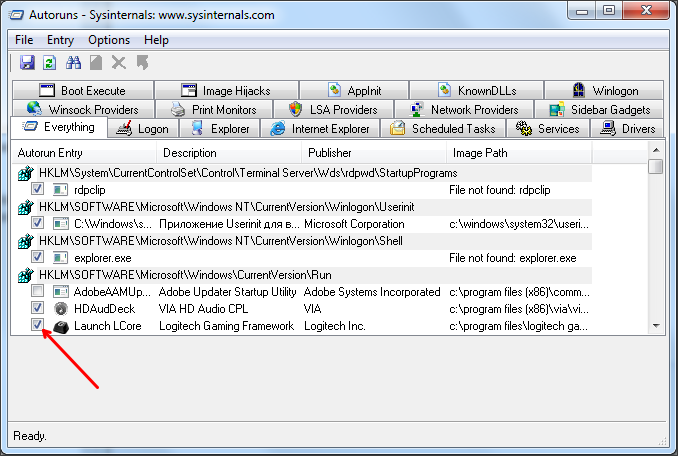
Boshlanadigan dasturlarning aksariyati "Tizimga kirish" oynasida mavjud. Xizmatlar oynasida xizmatlar o'chirib qo'yilishi mumkin. Belgini olib tashlangandan so'ng, sozlamalar darhol qo'llaniladi. Shunday ekan, bu kerak emas.
- nima uchun kerak va autoloaddagi qo'shimcha dasturlardan qanday qutulish kerak? Autoload operatsion tizimning juda muhim xususiyati. U bir qator tizim xizmatlarini ishga tushiradi, bu esa normal ishlashi mumkin emas. Ammo, ba'zida boshlanishda u erda bo'lmasligi kerak bo'lgan dasturlar mavjud.Hech qanday foyda keltirmasdan, ushbu dastur qo'shimcha yuk hosil qiladi va kompyuteringizni tezligini sezilarli darajada kamaytiradi (ayniqsa zaif tizimlar uchun muhim). Agar siz tizimni ishga tushirganingizda va oddiy vazifalarni bajarayotganingizda kompyuteringizni "ko'proq g'amxo'rlik", deb hisoblasangiz, ehtimol bu sabablardan biri autoloaddagi juda keraksiz dasturdir.
Nima uchun keraksiz dasturlar autoloadda paydo bo'ladi?
Qisman, biz bunga aybdormiz. O'rnatish (o'rnatish) ga ega bo'lgan ko'plab dasturlarga autoload qo'shish uchun amallar belgilanadi! Keyingi dasturni o'rnatish, shoshilmang - diqqatli bo'ling. Agar siz ushbu dasturni tizim ishga tushirilganda boshlash uchun kerak bo'lmasa, faqat tegishli quti belgisini olib tashlang.
Avtotormozga qo'shilgan bunday dasturlarning namunasi juda ko'p. Ular turli xil xabarlardir :, MAgent, Skype, dasturlari, Adobe Reader, Masterni yuklab olish va boshqalar.
Boshlanishdan keraksiz dasturni qanday o'chirish mumkin?
Bu juda sodda. Bizga maxsus dasturlar yoki yordamchi dasturlar kerak emas. Etarli darajada standart windows vositalari. Faqatgina tizim konfiguratsiya oynasini chaqirish kerak.
Bu bir necha usul bilan amalga oshirilishi mumkin:
1. tugmalar birikmasini bosing Win + R va buyruqni kiritgan joyda "ijro eting" dialog oynasini oching msconfig.exe;
2. C: \\ Windows \\ System32-\u003e msconfig.exe-ga o'ting
3. Qidiruv maydonchasida boshlang → msconfig.exe faylini kiriting va OK ni tanlang.
Mana, tizimni sozlash oynasi.
Bir qadam - Bosh yorlig'ini tanlang.
Ikki qadam - dasturni autoloaddan boshlashda ishlatilmaydigan va topib olib tashlash (tasdiq belgisini olib tashlash kerak). Misol uchun, menda DAEMON-Tools bor. OK ni bosing.
Har bir narsa to'g'ri bajarilgan bo'lsa, xabar paydo bo'ladi: "O'zgartirishlar kuchga kirishi uchun kompyuteringizni qayta ishga tushirishingiz kerak." Qayta ishga tushirish.
Muhim: Ishga tushganingizdan faqat nomingiz va ma'no biladigan dasturlarni o'chiring!
Umid qilamanki ushbu maqola sizning muammoingizni hal qilishga yordam berdi! Keyingi maqolalarda men maxsus dasturlar va kommunal xizmatlar yordamida autoloadingdan keraksiz dasturlarni qanday qilib o'chirishni aytaman; dasturlarni ishga tushirishdan qanday olib tashlash mumkin. Hammasi shu! Sizni yangi maqolalarda ko'rishingiz mumkin.